Dépannage de la charge du processeur du contrôleur LAN sans fil
Options de téléchargement
-
ePub (335.4 KB)
Consulter à l’aide de différentes applications sur iPhone, iPad, Android ou Windows Phone -
Mobi (Kindle) (262.7 KB)
Consulter sur un appareil Kindle ou à l’aide d’une application Kindle sur plusieurs appareils
Langage exempt de préjugés
Dans le cadre de la documentation associée à ce produit, nous nous efforçons d’utiliser un langage exempt de préjugés. Dans cet ensemble de documents, le langage exempt de discrimination renvoie à une langue qui exclut la discrimination en fonction de l’âge, des handicaps, du genre, de l’appartenance raciale de l’identité ethnique, de l’orientation sexuelle, de la situation socio-économique et de l’intersectionnalité. Des exceptions peuvent s’appliquer dans les documents si le langage est codé en dur dans les interfaces utilisateurs du produit logiciel, si le langage utilisé est basé sur la documentation RFP ou si le langage utilisé provient d’un produit tiers référencé. Découvrez comment Cisco utilise le langage inclusif.
À propos de cette traduction
Cisco a traduit ce document en traduction automatisée vérifiée par une personne dans le cadre d’un service mondial permettant à nos utilisateurs d’obtenir le contenu d’assistance dans leur propre langue. Il convient cependant de noter que même la meilleure traduction automatisée ne sera pas aussi précise que celle fournie par un traducteur professionnel.
Table des matières
Introduction
Ce document décrit comment surveiller l'utilisation du CPU sur les contrôleurs LAN sans fil Catalyst 9800, et couvre plusieurs recommandations de configuration.
Présentation de l'utilisation du processeur
Avant de vous plonger dans le dépannage de la charge de CPU, vous devez comprendre les bases de la façon dont les CPU sont utilisés dans les contrôleurs LAN sans fil Catalyst 9800, et quelques détails sur l'architecture logicielle.
En général, le document Meilleures pratiques Catalyst 9800 définit un ensemble de bons paramètres de configuration qui peuvent empêcher les problèmes au niveau de l'application, par exemple, en utilisant le filtrage d'emplacement pour mDNS ou en s'assurant que l'exclusion de client est toujours activée. Nous vous conseillons d'appliquer ces recommandations avec les sujets exposés ici.
Notions de base
Les contrôleurs Catalyst 9800 ont été conçus comme une plate-forme flexible, ciblant différentes charges réseau et se concentrant sur l'évolutivité horizontale. Le nom de développement interne était « eWLC » avec le e pour « élastique », pour signifier que la même architecture logicielle, serait en mesure de fonctionner à partir d'un petit système intégré de CPU unique à plusieurs dispositifs de CPU / coeur à grande échelle.
Chaque WLC a deux « côtés » distincts :
- Plan de contrôle : gestion de toutes les interactions de « gestion » telles que CLI, UI, Netconf et tous les processus d'intégration pour les clients et les points d'accès.
- Plan de données : responsable du transfert réel des paquets et de la décapsulation du protocole CAPWAP, de l'application des politiques AVC, entre autres fonctionnalités.
Plan de contrôle
- La plupart des processus Cisco IOS-XE s'exécutent sous BinOS (noyau Linus), avec son propre planificateur spécialisé et ses propres commandes de surveillance.
- Il existe un ensemble de processus clés, appelés WNCD (Wireless Network Control Daemon), disposant chacun d'une base de données locale en mémoire, qui gèrent la majeure partie de l'activité sans fil. Chaque processeur possède un WNCD, pour répartir la charge sur tous les coeurs de processeur disponibles sur chaque système
- La répartition de la charge sur les WNCD est effectuée pendant la jonction AP. Quand un AP effectue une jonction CAPWAP au contrôleur, un équilibreur de charge interne distribue l'AP en utilisant un ensemble de règles possibles, pour assurer une utilisation correcte de toutes les ressources CPU disponibles.
- Le code Cisco IOS® s'exécute sur son propre processus appelé IOSd et possède son planificateur de CPU et ses commandes de surveillance. Cela permet de prendre en charge des fonctionnalités spécifiques, par exemple, CLI, SNMP, multidiffusion et routage.
Dans une vue simplifiée, le contrôleur comporte des mécanismes de communication entre le plan de commande et le plan de données, "punt", envoie du trafic du réseau au plan de commande, et "injection", pousse des trames du plan de commande dans le réseau.
Dans le cadre d'une enquête de dépannage de CPU élevée possible, vous devez surveiller le mécanisme punt, pour évaluer quel trafic atteint le plan de contrôle et pourrait conduire à une charge élevée.
Plan de données
Pour le contrôleur Catalyst 9800, il s'exécute dans le cadre du processeur de paquets Cisco (CPP), qui est une structure logicielle pour développer des moteurs de transfert de paquets, utilisés sur plusieurs produits et technologies.
L'architecture permet un ensemble de fonctionnalités communes, sur différentes implémentations matérielles ou logicielles, par exemple, permettant des fonctionnalités similaires pour le 9800CL par rapport au 9800-40, à différentes échelles de débit.
Équilibrage de charge AP
Le WLC effectue l'équilibrage de charge sur les CPU pendant le processus de jonction de point d'accès CAPWAP, avec le différenciateur clé étant le nom de balise de site AP. L'idée est que chaque AP représente une charge CPU spécifique ajoutée, provenant de son activité client, et l'AP lui-même. Il existe plusieurs mécanismes pour effectuer cet équilibrage :
- Si l'AP utilise « default-tag », il serait équilibré de manière circulaire sur tous les CPU/WNCD, avec chaque nouvelle jointure d'AP allant au WNCD suivant. C'est la méthode la plus simple, mais elle a peu d'implications :
- C'est le scénario sous-optimal, car les points d'accès dans le même domaine d'itinérance RF effectueraient une itinérance Inter-WNCD fréquente, impliquant une communication inter-processus supplémentaire. L'itinérance entre les instances est plus lente d'un petit pourcentage.
- Aucune distribution de clé PMK n'est disponible pour la balise de site FlexConnect (distant). Cela signifie que vous ne pouvez pas effectuer d'itinérance rapide pour le mode Flex, ce qui a un impact sur les modes d'itinérance OKC/FT.
En général, la balise par défaut peut être utilisée sur des scénarios de charge inférieure (par exemple moins de 40 % de la charge du point d'accès et du client de la plate-forme 9800), et pour le déploiement de FlexConnect uniquement lorsque l'itinérance rapide n'est pas requise.
- Si l'AP a une balise de site personnalisée, la première fois qu'un AP appartenant au nom de la balise de site rejoint le contrôleur, la balise de site est assignée à une instance WNCD spécifique. Toutes les jointures supplémentaires suivantes d'AP avec la même balise sont attribuées au même WNCD. Cela garantit l'itinérance entre les AP dans la même étiquette de site, qui se produit dans le contexte WCND unique, qui fournit un flux plus optimal, avec une utilisation CPU inférieure. L'itinérance sur les WNCD est prise en charge, mais elle n'est pas aussi optimale que l'itinérance intra-WNCD.
- Décision d'équilibrage de charge par défaut : lorsqu'une balise est attribuée à un WNCD, l'équilibreur de charge sélectionne l'instance ayant le plus faible nombre de balises de site à ce moment-là. Comme la charge totale que cette balise de site peut avoir n'est pas connue, elle peut conduire à des scénarios d'équilibrage sous-optimaux. Cela dépend de l'ordre des jointures AP, combien de balises de site ont été définies, et si le nombre d'AP est asymétrique à travers eux
- Équilibrage de charge statique : pour empêcher l'affectation de balise de site non équilibrée à WNCD, la commande site load a été introduite dans la version 17.9.3 et ultérieure, pour permettre aux administrateurs de prédéfinir la charge attendue de chaque balise de site. Ceci est particulièrement utile lors de la gestion de scénarios de campus, ou de plusieurs filiales, chacune mappée à différents nombres d'AP, pour garantir que la charge est distribuée uniformément sur WNCD.
Par exemple, si vous avez un 9800-40, gérant un bureau principal, plus 5 filiales, avec des nombres d'AP différents, la configuration pourrait ressembler à ceci :
wireless tag site office-main
load 120
wireless tag site branch-1
load 10
wireless tag site branch-2
load 12
wireless tag site branch-3
load 45
wireless tag site branch-4
load 80
wireless tag site branch-5
load 5
Dans ce scénario, vous ne voulez pas que la balise du bureau central soit sur le même WNCD que Branch-3 et Branch-4, il y a au total 6 balises de site, et la plate-forme a 5 WNCD, donc il pourrait y avoir une chance que les balises de site les plus chargées atterrissent sur le même CPU. À l'aide de la commande load, vous pouvez créer une topologie prévisible d'équilibrage de charge AP.
La commande load est une indication de taille attendue, elle ne doit pas correspondre exactement au nombre d'AP, mais elle est normalement définie sur les AP attendus qui peuvent se joindre.
- Dans les scénarios où de grands bâtiments sont gérés par un seul contrôleur, il est plus facile et plus simple de créer autant de balises de site que de WNCD pour cette plate-forme spécifique (par exemple, C9800-40 en a cinq, C9800-80 en a 8). Attribuez les points d’accès de la même zone ou du même domaine d’itinérance aux mêmes balises de site afin de réduire la communication entre les WNCD.
- Équilibrage de charge RF : équilibre les points d'accès entre les instances WNCD, à l'aide de la relation de voisinage RF de RRM, et crée des sous-groupes en fonction de la proximité des points d'accès entre eux. Cela doit être fait après que les AP ont été en service pendant un certain temps et supprimer le besoin de configurer des paramètres d'équilibrage de charge statique. Disponible à partir de la version 17.12 et ultérieure.
Comment savoir combien de WNCD sont présents ?
Pour les plates-formes matérielles, le nombre de WNCD est fixe : 9800-40 a 5, 9800-80 a 8. Pour 9800CL (virtuel), le nombre de WNCD dépend du modèle de machine virtuelle utilisé lors du déploiement initial.
En règle générale, si vous voulez savoir combien de WNCD sont en cours d'exécution dans le système, vous pouvez utiliser cette commande sur tous les types de contrôleurs :
9800-40#show processes cpu platform sorted | count wncd
Number of lines which match regexp = 5
Dans le cas du 9800-CL en particulier, vous pouvez utiliser la commande show platform software system all pour collecter des détails sur la plate-forme virtuelle :
9800cl-1#show platform software system all
Controller Details:
=================
VM Template: small
Throughput Profile: low
AP Scale: 1000
Client Scale: 10000
WNCD instances: 1Surveillance de l'équilibrage AP
L'affectation AP à WNCD est appliquée pendant le processus de jonction AP CAPWAP, de sorte qu'il n'est pas prévu qu'elle change pendant les opérations, quelle que soit la méthode d'équilibrage, à moins qu'il y ait un événement de réinitialisation CAPWAP à l'échelle du réseau où tous les AP se déconnectent et se rejoignent à nouveau.
La commande CLI show wireless loadbalance tag affinity peut fournir un moyen facile de voir l'état actuel de l'équilibrage de charge AP sur toutes les instances WNCD :
98001#show wireless loadbalance tag affinity
Tag Tag type No of AP's Joined Load Config Wncd Instance
---------------------------------------------------------------------------------------------
Branch-tag SITE TAG 10 0 0
Main-tag SITE TAG 200 0 1
default-site-tag SITE TAG 1 NA 2 si vous voulez corréler la distribution AP, avec le nombre de clients et la charge CPU, la façon la plus facile est d'utiliser l'outil de support WCAE et de charger une show tech wireless prise pendant les périodes occupées. L'outil récapitule le nombre de clients WNCD, pris à partir de chaque point d'accès qui lui est associé.
Exemple d'un contrôleur correctement équilibré, lors d'une faible utilisation et du nombre de clients :
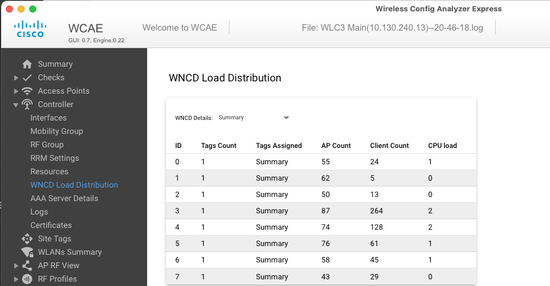
Un autre exemple, pour un contrôleur plus chargé, montrant l'utilisation normale du CPU :
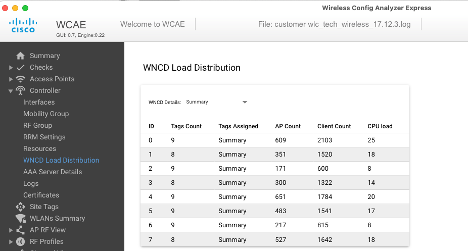
Quel est le mécanisme d'équilibrage de charge recommandé pour les points d'accès ?
Quel est le mécanisme d'équilibrage de charge recommandé pour les points d'accès ?En bref, vous pouvez résumer les différentes options dans :
- Petit réseau, pas besoin d'itinérance rapide, moins de 40 % de la charge du contrôleur : étiquette par défaut.
- Si l'itinérance rapide est nécessaire (OKC, FT, CCKM) ou si le nombre de clients est important :
- Bâtiment unique : créez autant de balises de site que de processeurs (dépendant de la plate-forme)
- Nombre de points d'accès avant 17h12, ou moins de 500 : plusieurs bâtiments, filiales ou grands campus : créez une étiquette de site par emplacement RF physique et configurez la commande load par site.
- 17.12 et supérieur avec plus de 500 points d'accès : utilisez l'équilibrage de charge RF.
Ce seuil de 500 points d'accès, est pour marquer quand il est efficace d'appliquer le mécanisme d'équilibrage de charge, comme il groupe des points d'accès dans des blocs de 100 unités par défaut.
AP WNCD Distribution Visualization
AP WNCD Distribution VisualizationIl y a des scénarios où vous voulez faire un équilibrage AP plus avancé, et il est souhaitable d'avoir un contrôle granulaire sur la façon dont les AP sont répartis sur les CPU, par exemple, des scénarios de très haute densité où la métrique de charge clé est le nombre de clients plutôt que de se concentrer uniquement sur le nombre d'AP présents dans le système.
Un bon exemple de cette situation est les grands événements : un bâtiment pourrait héberger des milliers de clients, plus de plusieurs centaines d'AP, et vous devriez répartir la charge sur autant de CPU que possible, mais optimiser l'itinérance en même temps. Ainsi, vous ne parcourez pas WNCD à moins d'en avoir besoin. Vous voulez éviter les situations « sel et poivre » où plusieurs points d'accès dans différents WNCD/balises de site sont mélangés dans le même emplacement physique.
Pour vous aider à affiner et fournir une visualisation de la distribution, vous pouvez utiliser l'outil WCAE et tirer parti de la fonctionnalité AP RF View :
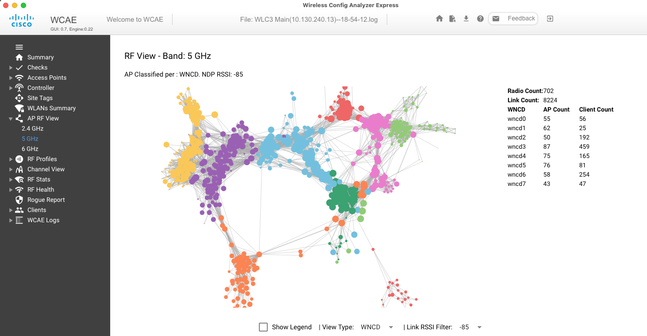
Cela nous permet de voir la distribution AP/WNCD, simplement définie surView Type WNCD. Ici, chaque couleur représente un WNCD/CPU. Vous pouvez également définir le filtre RSSI sur -85, pour éviter les connexions à faible signal, qui sont également filtrées par l'algorithme RRM dans le contrôleur.
Dans l'exemple précédent, correspondant à CiscoLive EMEA 24, vous pouvez voir que la plupart des points d'accès adjacents sont regroupés en grappe dans le même WNCD, avec un chevauchement croisé très limité.
Les balises de site allouées au même WNCD, obtiennent la même couleur.
Surveillance de l'utilisation CPU du plan de contrôle
Surveillance de l'utilisation CPU du plan de contrôleIl est important de se rappeler le concept d'architecture Cisco IOS-XE et de garder à l'esprit qu'il existe deux « vues » principales de l'utilisation du processeur. L'un provient de l'historique de la prise en charge de Cisco IOS, et le principal, avec une vue holistique du CPU sur tous les processus et coeurs.
En général, vous pouvez utiliser la commande show processes cpu platform sorted pour collecter des informations détaillées sur tous les processus de Cisco IOS-XE :
9800cl-1#show processes cpu platform sorted
CPU utilization for five seconds: 8%, one minute: 14%, five minutes: 11%
Core 0: CPU utilization for five seconds: 6%, one minute: 11%, five minutes: 5%
Core 1: CPU utilization for five seconds: 2%, one minute: 8%, five minutes: 5%
Core 2: CPU utilization for five seconds: 4%, one minute: 12%, five minutes: 12%
Core 3: CPU utilization for five seconds: 19%, one minute: 23%, five minutes: 24%
Pid PPid 5Sec 1Min 5Min Status Size Name
--------------------------------------------------------------------------------
19953 19514 44% 44% 44% S 190880 ucode_pkt_PPE0
28947 8857 3% 10% 4% S 1268696 linux_iosd-imag
19503 19034 3% 3% 3% S 247332 fman_fp_image
30839 2 0% 0% 0% I 0 kworker/0:0
30330 30319 0% 0% 0% S 5660 nginx
30329 30319 0% 1% 0% S 20136 nginx
30319 30224 0% 0% 0% S 12480 nginx
30263 1 0% 0% 0% S 4024 rotee
30224 8413 0% 0% 0% S 4600 pman
30106 2 0% 0% 0% I 0 kworker/u11:0
30002 2 0% 0% 0% S 0 SarIosdMond
29918 29917 0% 0% 0% S 1648 inet_gethost Il y a plusieurs points importants à souligner ici :
- Le processus ucode_pkt_PPE0 gère le plan de données sur les plates-formes 9800L et 9800CL, et on s'attend à une utilisation élevée tout le temps, même supérieure à 100 %. Cela fait partie de la mise en oeuvre, et cela ne constitue pas un problème.
- Il est important de différencier l'utilisation maximale d'une charge soutenue et d'isoler ce qui est attendu dans un scénario donné. Par exemple, la collecte d'une sortie CLI très volumineuse, comme
show tech wireless peut générer une charge de pointe sur les processus IOSd, smand, pubd, alors qu'une sortie de texte très volumineuse est collectée, avec des centaines de commandes CLI exécutées, ce n'est pas un problème, et la charge diminue une fois la sortie terminée.
Pid PPid 5Sec 1Min 5Min Status Size Name
--------------------------------------------------------------------------------
19371 19355 62% 83% 20% R 128120 smand
27624 27617 53% 59% 59% S 1120656 pubd
4192 4123 11% 5% 4% S 1485604 linux_iosd-imag - L'utilisation maximale des coeurs WNCD est prévue, pendant les périodes d'activité client élevée. Il est possible de voir des pics de 80 %, sans aucun impact fonctionnel, et ils ne constituent normalement pas un problème.
Pid PPid 5Sec 1Min 5Min Status Size Name
--------------------------------------------------------------------------------
21094 21086 25% 25% 25% S 978116 wncd_0
21757 21743 21% 20% 20% R 1146384 wncd_4
22480 22465 18% 18% 18% S 1152496 wncd_7
22015 21998 18% 17% 17% S 840720 wncd_5
21209 21201 16% 18% 18% S 779292 wncd_1
21528 21520 14% 15% 14% S 926528 wncd_3- Une utilisation élevée et durable du CPU sur un processus, supérieure à 90 %, pendant plus de 15 minutes, doit être étudiée.
- Vous pouvez surveiller l'utilisation du processeur IOSd à l'aide de la commande
show processes cpu sorted . Cela correspond à l'activité dans la partie processus linux_iosd-image de la liste Cisco IOS-XE.
9800cl-1#show processes cpu sorted
CPU utilization for five seconds: 2%/0%; one minute: 3%; five minutes: 3%
PID Runtime(ms) Invoked uSecs 5Sec 1Min 5Min TTY Process
215 81 88 920 1.51% 0.12% 0.02% 1 SSH Process
673 164441 7262624 22 0.07% 0.00% 0.00% 0 SBC main process
137 2264141 225095413 10 0.07% 0.04% 0.05% 0 L2 LISP Punt Pro
133 534184 21515771 24 0.07% 0.04% 0.04% 0 IOSXE-RP Punt Se
474 1184139 56733445 20 0.07% 0.03% 0.00% 0 MMA DB TIMER
5 0 1 0 0.00% 0.00% 0.00% 0 CTS SGACL db cor
6 0 1 0 0.00% 0.00% 0.00% 0 Retransmission o
2 198433 726367 273 0.00% 0.00% 0.00% 0 Load Meter
7 0 1 0 0.00% 0.00% 0.00% 0 IPC ISSU Dispatc
10 3254791 586076 5553 0.00% 0.11% 0.07% 0 Check heaps
4 57 15 3800 0.00% 0.00% 0.00% 0 RF Slave Main Th
8 0 1 0 0.00% 0.00% 0.00% 0 EDDRI_MAIN - Vous pouvez utiliser l'interface utilisateur graphique du 9800 pour afficher rapidement la charge de l'IOSd, l'utilisation par coeur et la charge du plan de données :
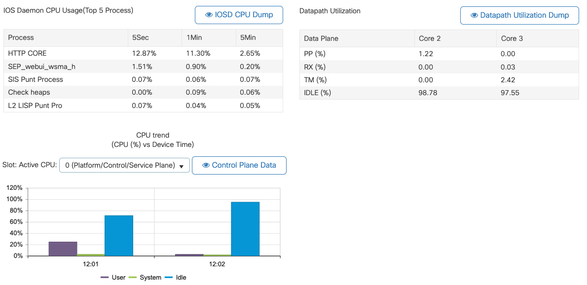
Cette option est disponible dans l'Monitoring/System/CPU Utilizationonglet.
Quel est chaque processus ?
Quel est chaque processus ?La liste exacte des processus varie en fonction du modèle de contrôleur et de la version de Cisco IOS-XE. Il s'agit d'une liste de certains des processus clés, et il n'est pas destiné à couvrir toutes les entrées possibles.
| Nom du processus |
Qu'est-ce que ça fait ? |
Évaluation |
| wncd_x |
Gère la plupart des opérations sans fil. Selon le modèle 9800, vous pouvez avoir entre 1 et 8 instances |
Vous pouvez observer des pics d'utilisation pendant les heures de pointe. Signalez si l'utilisation est bloquée à 95 % ou plus pendant plusieurs minutes |
| linux_iosd-image |
processus IOS |
Utilisation élevée attendue en cas de collecte de résultats CLI importants (show tech) Des opérations SNMP importantes ou trop fréquentes peuvent entraîner une utilisation CPU élevée |
| nginx |
serveur Web |
Ce processus peut présenter des pics et ne doit être signalé que sur une charge élevée soutenue |
| ucode_pkt_PPE0 |
Plan de données 9800CL/9800L |
Utilisez la commande |
| ezman |
Gestionnaire de chipsets pour interfaces |
Un processeur élevé et soutenu peut indiquer un problème matériel ou un problème logiciel du noyau. Elle doit être signalée |
| dbm |
Gestionnaire de bases de données |
Un CPU élevé et soutenu doit être signalé ici |
| odm_X |
Operation Data Manager gère la base de données consolidée sur les processus |
CPU élevé attendu sur les systèmes chargés |
| rugueux |
Gère les fonctionnalités indésirables |
Un CPU élevé et soutenu doit être signalé ici |
| feu |
Gestionnaire de shell. Prend en charge l'analyse CLI et l'interaction entre les différents processus |
CPU élevé attendu lors de la gestion de grandes sorties CLI. Un CPU élevé soutenu en l'absence de charge doit être signalé |
| emd |
Gestionnaire de shell. Prend en charge l'analyse CLI et l'interaction entre les différents processus |
CPU élevé attendu lors de la gestion de grandes sorties CLI. Un CPU élevé soutenu sur l'absence de charge doit être signalé |
| pub |
Partie du traitement de télémétrie |
CPU élevé attendu pour les abonnements télémétriques volumineux. Un CPU élevé soutenu sur l'absence de charge doit être signalé |
Mécanismes de protection CPU élevée
Mécanismes de protection CPU élevéeLes contrôleurs LAN sans fil du Catalyst 9800 disposent de mécanismes de protection étendus pour les activités du réseau ou du client sans fil, afin d'empêcher une utilisation CPU élevée en raison de scénarios accidentels ou intentionnels. Il existe plusieurs fonctionnalités clés conçues pour vous aider à contenir les périphériques problématiques :
Exclusion du client
Exclusion du clientCette option est activée par défaut et fait partie des stratégies de protection sans fil. Elle peut être activée ou désactivée par profil de stratégie. Cela permet de détecter plusieurs problèmes de comportement, de supprimer le client du réseau et de le placer dans une « liste d'exclusion temporaire ». Lorsque le client est dans cet état exclu, les AP ne leur parlent pas, ce qui empêche toute autre action.
Une fois le délai d'exclusion écoulé (60 secondes par défaut), le client est autorisé à s'associer à nouveau.
Il existe plusieurs déclencheurs d'exclusion de client :
- Échecs d'association répétés
- 3 erreurs d'authentification webauth, PSK ou 802.1x ou plus
- Expirations répétées des délais d'authentification (aucune réponse du client)
- Tentative de réutilisation d'une adresse IP déjà enregistrée sur un autre client
- Génération d'une inondation ARP
L'exclusion des clients protège votre contrôleur, votre point d'accès et votre infrastructure AAA (Radius) contre plusieurs types de haute activité qui pourraient entraîner une CPU élevée. En général, il n'est pas conseillé de désactiver l'une des méthodes d'exclusion, sauf si cela est nécessaire pour un exercice de dépannage ou une exigence de compatibilité.
Les paramètres par défaut fonctionnent pour presque tous les cas, et seulement sur certains scénarios exceptionnels, est nécessaire pour augmenter le temps d'exclusion, ou désactiver un déclencheur spécifique. Par exemple, certains clients existants ou spécialisés (IOT/Medical) peuvent nécessiter la désactivation du déclencheur d'échec d'association, en raison de défauts côté client qui ne peuvent pas être facilement corrigés
Vous pouvez personnaliser les déclencheurs dans l'interface utilisateur : Configuration/Wireless Protection/Client Exclusion Policies :
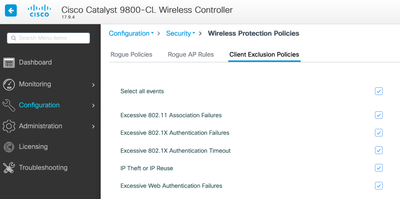
Le déclencheur d'exclusion ARP a été conçu pour être activé de manière permanente au niveau global, mais il peut être personnalisé sur chaque profil de stratégie. Vous pouvez vérifier l'état à l'aide de la commande sh wireless profile policy all look for this specific output :
ARP Activity Limit
Exclusion : ENABLED
PPS : 100
Burst Interval : 5Protection du plan de contrôle contre le trafic de données
Protection du plan de contrôle contre le trafic de donnéesIl s’agit d’un mécanisme avancé dans le plan de données, destiné à garantir que le trafic envoyé au plan de contrôle ne dépasse pas un ensemble prédéfini de seuils. Cette fonctionnalité est appelée « Policiers ponctuels » et dans presque tous les scénarios, il n'est pas nécessaire de les toucher. Même dans ce cas, il suffit de travailler avec l'assistance Cisco.
L'avantage de cette protection est qu'elle fournit un aperçu très détaillé de ce qui se passe sur le réseau, et si une activité spécifique présente un débit accru, ou des paquets par seconde étonnamment élevés.
Cette fonctionnalité n'est disponible que via l'interface de ligne de commande, car elle fait généralement partie de fonctionnalités avancées rarement modifiées.
Pour obtenir une vue de toutes les politiques de punt :
9800-l#show platform software punt-policer
Per Punt-Cause Policer Configuration and Packet Counters
Punt Config Rate(pps) Conform Packets Dropped Packets Config Burst(pkts) Config Alert
Cause Description Normal High Normal High Normal High Normal High Normal High
-------------------------------------------------------------------------------------------------------------------------------------------------------------
2 IPv4 Options 874 655 0 0 0 0 874 655 Off Off
3 Layer2 control and legacy 8738 2185 33 0 0 0 8738 2185 Off Off
4 PPP Control 437 1000 0 0 0 0 437 1000 Off Off
5 CLNS IS-IS Control 8738 2185 0 0 0 0 8738 2185 Off Off
6 HDLC keepalives 437 1000 0 0 0 0 437 1000 Off Off
7 ARP request or response 437 1000 0 330176 0 0 437 1000 Off Off
8 Reverse ARP request or repso 437 1000 0 24 0 0 437 1000 Off Off
9 Frame-relay LMI Control 437 1000 0 0 0 0 437 1000 Off Off
10 Incomplete adjacency 437 1000 0 0 0 0 437 1000 Off Off
11 For-us data 40000 5000 442919246 203771 0 0 40000 5000 Off Off
12 Mcast Directly Connected Sou 437 1000 0 0 0 0 437 1000 Off Off Il peut s'agir d'une longue liste de plus de 160 entrées, selon la version du logiciel.
Dans la sortie de la table, vous voulez vérifier la colonne de paquets abandonnés avec toute entrée qui a une valeur non nulle sur le nombre d'abandons élevé.
Pour simplifier la collecte des données, vous pouvez utiliser la commande show platform software punt-policer drop-only , pour filtrer uniquement les entrées de l'analyseur avec des abandons.
Cette fonctionnalité peut être utile pour identifier s'il y a des tempêtes ARP ou des inondations de sonde 802.11 (ils utilisent la file d'attente « 802.11 Packets to LFTS »). LFTS signifie Linux Forwarding Transport Service).
Contrôle d'admission des appels sans fil
Contrôle d'admission des appels sans filDans toutes les versions de maintenance récentes, le contrôleur dispose d'un moniteur d'activité, pour réagir dynamiquement à une CPU élevée, et s'assurer que les tunnels AP CAPWAP restent actifs, face à une pression insoutenable.
La fonctionnalité vérifie la charge WNCD et commence à limiter la nouvelle activité du client, afin de s'assurer que suffisamment de ressources restent disponibles pour gérer les connexions existantes et protéger la stabilité CAPWAP.
Cette option est activée par défaut et ne dispose pas d'options de configuration.
Trois niveaux de protection sont définis, L1 à 80 % de charge, L2 à 85 % de charge et L3 à 89 %, chacun déclenchant des abandons de protocole entrants différents en tant que mécanismes de protection. La protection est automatiquement supprimée dès que la charge diminue.
Dans un réseau sain, vous ne devriez pas voir d'événements de chargement de couche 2 ou 3, et s'ils se produisent fréquemment, ils doivent être étudiés.
Pour surveiller, utilisez la commande wireless stats cac comme illustré dans l'image.
9800-l# show wireless stats cac
WIRESLESS CAC STATISTICS
---------------------------------------------
L1 CPU Threshold: 80 L2 CPU Threshold: 85 L3 CPU Threshold: 89
Total Number of CAC throttle due to IP Learn: 0
Total Number of CAC throttle due to AAA: 0
Total Number of CAC throttle due to Mobility Discovery: 0
Total Number of CAC throttle due to IPC: 0
CPU Throttle Stats
L1-Assoc-Drop: 0 L2-Assoc-Drop: 0 L3-Assoc-Drop: 0
L1-Reassoc-Drop: 0 L2-Reassoc-Drop: 0 L3-Reassoc-Drop: 0
L1-Probe-Drop: 12231 L2-Probe-Drop: 11608 L3-Probe-Drop: 93240
L1-RFID-Drop: 0 L2-RFID-Drop: 0 L3-RFID-Drop: 0
L1-MDNS-Drop: 0 L2-MDNS-Drop: 0 L3-MDNS-Drop: 0 Protections mDNS
Protections mDNSLe mDNS en tant que protocole permet une approche « sans intervention » pour détecter les services sur les périphériques, mais en même temps, il peut être très actif et entraîner une charge importante, s'il n'est pas configuré correctement.
mDNS, sans aucun filtrage, peut facilement augmenter l'utilisation du CPU WNCD, en raison de plusieurs facteurs :
- Stratégies mDNS avec apprentissage illimité, le contrôleur obtiendra tous les services offerts par tous les périphériques. Cela peut conduire à de très grandes listes de services, avec des centaines d'entrées.
- Stratégies définies sans filtrage : cela amènera le contrôleur à transmettre ces grandes listes de services, à chaque client qui demande qui fournit un service donné.
- Certains services spécifiques à mDNS sont fournis par « tous » les clients sans fil, ce qui augmente le nombre de services et l'activité, avec des variations par version du système d'exploitation.
Vous pouvez vérifier la taille de la liste mDNS par service avec cette commande :
9800-l# show mdns-sd service statistics
Service Name Service Count
-----------------------------------------------------------------------------
_ipp._tcp.local 84
_ipps._tcp.local 52
_raop._tcp.local 950
_airplay._tcp.local 988
_printer._tcp.local 13
_googlerpc._tcp.local 12
_googlecast._tcp.local 70
_googlezone._tcp.local 37
_home-sharing._tcp.local 7
_cups._sub._ipp._tcp.local 26 Cela peut donner une idée de la taille d'une requête donnée, cela ne dénote pas un problème en soi, juste un moyen de surveiller ce qui est suivi.
Voici quelques recommandations importantes concernant la configuration de mDNS :
- Définissez le transport mDNS sur un protocole unique :
9800-1(config)# mdns-sd gateway
9800-1(config-mdns-sd)# transport ipv4Par défaut, il utilise le transport IPv4. Pour des raisons de performances, il est conseillé d'utiliser IPv6 ou IPv4, mais pas les deux :
- Définissez toujours un filtre d'emplacement dans la stratégie de service mDNS, pour éviter les requêtes/réponses indépendantes. En général, il est recommandé d'utiliser « site-tag », mais d'autres options pourraient fonctionner, selon vos besoins.
Historique de révision
| Révision | Date de publication | Commentaires |
|---|---|---|
1.0 |
09-May-2024 |
Première publication |
Contribution d’experts de Cisco
- Javier Contreras AlbesaIngénieur Principal
Contacter Cisco
- Ouvrir un dossier d’assistance

- (Un contrat de service de Cisco est requis)
 Commentaires
Commentaires